Perbaiki Masalah Microsoft Edge Black Screen di Windows 10
Pemecahan Masalah Windows Panduan Pemecahan Masalah / / August 04, 2021
Iklan
Saat menggunakan Microsoft Edge di Windows Anda, pernahkah Anda menghadapi masalah saat layar menjadi hitam? Jika Anda menghadapi masalah seperti itu, maka itu bisa disebabkan oleh berbagai alasan seperti file rusak, file berbahaya, dll.
Masalah Microsoft Edge Black Screen sangat umum terjadi pada PC Windows 10 di mana layar menjadi hitam, dan tidak ada yang dapat dilakukan pengguna untuk mengatasinya. Microsoft Edge adalah mesin Chromium berbasis browser, dan masih ada beberapa bug kecil yang akan segera diperbaiki Microsoft paling awal. Tetapi sampai saat itu, ada beberapa bug seperti masalah layar hitam, yang menjadi masalah bagi sebagian besar pengguna.
Cara terbaik untuk memperbaiki masalah ini adalah dengan beralih ke beberapa browser lain seperti Firefox atau Opera, tetapi untuk jaga-jaga tidak ingin melakukannya, berikut beberapa metode yang dapat Anda lakukan untuk memperbaiki masalah dengan cepat dan menggunakan Edge lagi sebagai biasa.

Iklan
Daftar Isi
-
1 Perbaiki Masalah Microsoft Edge Black Screen di Windows 10
- 1.1 Metode 1: Mulai Ulang Browser Edge
- 1.2 Metode 2: Hapus Cache dan Cookies dan Nonaktifkan Akselerasi Perangkat Keras
- 1.3 Metode 3: Menonaktifkan Ekstensi, Memeriksa File Berbahaya, dan Memperbarui Driver Layar Anda
- 2 Kesimpulan
Perbaiki Masalah Microsoft Edge Black Screen di Windows 10
Pada artikel ini, kami akan membahas beberapa metode yang akan membantu Anda menyelesaikan masalah Microsoft Edge Black Screen. Metode ini didasarkan pada penyelesaian faktor paling umum yang dapat menyebabkan masalah tersebut. Metode tertentu apa pun mungkin berhasil; Oleh karena itu, baca semua metode di bawah ini untuk memperbaiki masalah Microsoft Edge Black Screen di Windows 10.
Metode 1: Mulai Ulang Browser Edge
Jika ini adalah bug atau kesalahan acak, memulai ulang Edge akan menyelesaikan masalah. Meskipun Anda menutup Edge, seperti biasa, Edge masih dapat berjalan di latar belakang. Baca langkah-langkah yang disebutkan di bawah ini untuk memaksa memulai ulang Edge di Windows 10.
Langkah 1) Pertama, buka Bilah Pencarian Windows, ketik Pengelola tugas, lalu klik buka Task Manager dari pencarian.
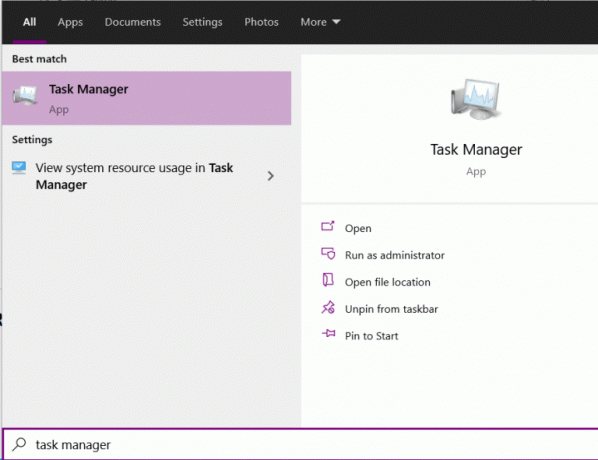
Langkah 2) Sekarang, di Task Manager di Proses tab, gulir dan cari Microsoft Edge aplikasi.
Iklan
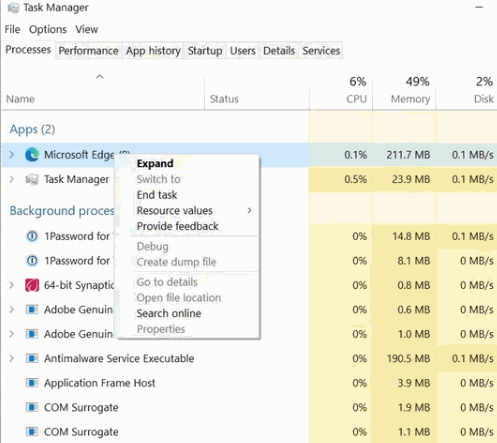
Pilih dan klik Tugas akhir tombol di bawah, atau Anda juga dapat mengklik kanan dan memilih Tugas akhir.

Langkah 3) Setelah Anda menghentikan Microsoft Edge agar tidak berjalan di latar belakang, klik buka ikon Edge untuk memulai kembali. Itu akan menyelesaikan masalah.
Iklan
Metode 2: Hapus Cache dan Cookies dan Nonaktifkan Akselerasi Perangkat Keras
File cache dan cookie yang rusak mungkin menjadi satu-satunya penyebab masalah layar hitam Edge. Untuk mengatasinya, Anda harus menghapus file Cookies dan Cache untuk Edge.
Edge juga menggunakan GPU sepenuhnya untuk meningkatkan kecepatan web dan mengelola tugas web berbasis grafis. Mengizinkan tepi ke sumber daya semacam itu mungkin menjadi faktor lain untuk masalah layar hitam.
Langkah 1) Pertama, klik buka browser Microsoft Edge, lalu klik Tiga Titik Vertikal terletak di kanan atas. Pilih Pengaturan pilihan dari menu dan kemudian pergi ke Pribadi, Pencarian, dan Layanan.

Langkah 2) Sekarang, di panel kanan, gulir ke bawah dan klik Pilih yang ingin dihapus tombol di bawah Menghapus data pencarian label.
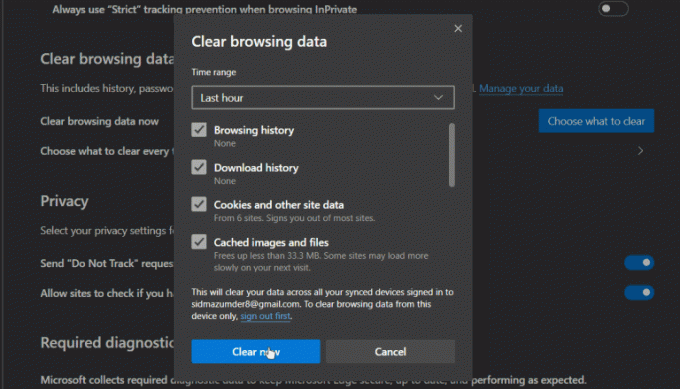
Langkah 3) Dari prompt, pastikan Anda telah memeriksa Cookie dan data situs lainnya dan Gambar dan file dalam cache pilihan, lalu klik Bersihkan sekarang tombol. Dalam beberapa detik, itu akan menjadi jelas, dan Anda akan menyelesaikan masalah layar hitam.
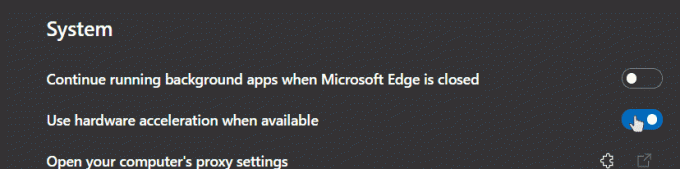
Langkah 4) Jika menghapus cache dan cookie tidak menyelesaikan masalah Anda, nonaktifkan opsi akselerasi perangkat keras. Klik pada Sistem di kolom kanan pada halaman Pengaturan. Kemudian matikan Gunakan akselerasi perangkat keras ketika tersedia pilihan.
Metode 3: Menonaktifkan Ekstensi, Memeriksa File Berbahaya, dan Memperbarui Driver Layar Anda
Ada kemungkinan Anda menggunakan ekstensi yang berisi file berbahaya, sehingga menyebabkan masalah layar hitam. Selain itu, kemungkinan besar file berbahaya di PC Anda menyebabkan masalah seperti itu. Apa pun alasannya untuk memperbaikinya, Anda dapat menghapus semua ekstensi dan memindai PC Anda menggunakan alat Anti Virus.
Untuk menghapus ekstensi, cukup klik pada tiga titik vertikal di kanan atas Pengaturan> Ekstensi. Tan, klik dan menghapus ekstensi dari daftar yang Anda curigai.

Untuk memeriksa apakah ada file berbahaya di PC Anda, Anda dapat menggunakan Windows Defender atau alat pihak ketiga lainnya seperti Malwarebytes, Avast, dll.
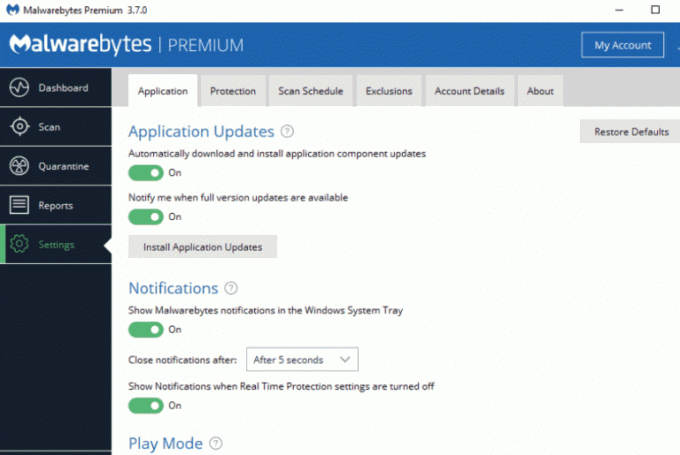
Jika Anda menemukan file berbahaya di PC Anda, segera hapus file dan amankan PC Anda.
Untuk memperbarui driver Display Anda, buka Windows Search Bar, dan cari Pengaturan perangkat, klik buka aplikasi.

Di Device Manager, klik & luaskan Display adapter kategori, pilih adaptor Display, klik kanan padanya, dan pilih Memperbarui.
Kesimpulan
Saya harap metode ini akan memperbaiki masalah sementara dari masalah layar hitam di browser Microsoft Edge. Jika Anda tidak dapat memperbaiki masalah tersebut, maka opsi terbaik adalah menginstal ulang browser Microsoft Edge untuk menyegarkan direktori programnya. Anda juga dapat mencoba browser lain seperti Firefox atau Opera, karena fungsinya sama.
Pilihan Editor:
- Cara Memperbaiki Kesalahan MicrosoftEdgeCP.exe di Windows 10
- Cara memblokir iklan daftar Program di Microsoft Edge
- Samsung Internet vs Microsoft Edge: Mana Yang Baik Untuk Menjelajah
- Cara Menyematkan atau Melepas Pin Panel Tab Vertikal di Microsoft Edge Chromium
- Impor atau Ekspor Kata Sandi Tersimpan dari Microsoft Edge
Rahul adalah seorang mahasiswa Ilmu Komputer dengan minat besar di bidang Teknologi dan topik cryptocurrency. Dia menghabiskan sebagian besar waktunya untuk menulis atau mendengarkan musik atau bepergian ke tempat-tempat yang tak terlihat. Ia percaya bahwa coklat adalah solusi untuk semua masalahnya. Hidup terjadi, dan kopi membantu.


